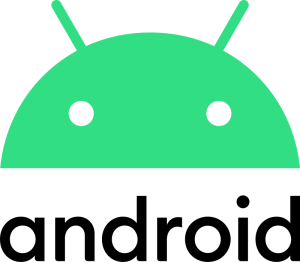
У нашій попередній статті про оптимізацію ми розглянули кілька корисних порад щодо вашого Android смартфона. Але це був лише початок! Сьогодні ми продовжимо цю тему, підемо глибше і детальніше розглянемо три наступні не менш важливі кроки, що можуть значно вплинути на швидкість та ефективність пристрою.
Оновлення ПЗ
Оновлення програмного забезпечення є критично важливим кроком у підтримці безпеки та стабільності смартфона. Виробники регулярно випускають оновлення, що містять не тільки нові функції, але й важливі виправлення помилок, покращення безпеки та оптимізації продуктивності. Ось чому оновлення програмного забезпечення може допомогти вашому пристрою працювати швидше та надійніше.
Чому важливо оновлювати програмне забезпечення?
Перш за все – це безпека. Оновлення часто містять патчі для вразливостей, що можуть захистити пристрій від шкідливого програмного забезпечення та хакерських атак.
Далі – стабільність та продуктивність. Виправлення помилок у оновленнях можуть усунути збої та інші проблеми, що робить роботу смартфона значно швидшою і стабільнішою.
Не забуваємо про нові функції: окрім поліпшень безпеки та продуктивності, оновлення частіше за все додають нові зручні функції.
Як оновити програмне забезпечення на Android?
Перевірка наявності оновлень:
- Відкрийте «Налаштування» на вашому смартфоні.
- Прокрутіть до розділу «Система» (може відрізнятися залежно від моделі та версії Android).
- Виберіть «Оновлення системи» або «Про телефон», а потім вже саме «Оновлення».
- Тапніть «Перевірити наявність оновлень». Якщо буде доступне оновлення, то ви побачите інструкції щодо його завантаження та інсталяції.
Завантаження та інсталяція оновлень:
- Переконайтеся, що ваш пристрій підключений до Wi-Fi (оскільки оновлення можуть бути великими та використовувати значну кількість мобільних даних).
- Зарядіть пристрій або підключіть його до зарядного пристрою, тому що процес оновлення може споживати багато енергії.
- Слідуйте інструкціям на екрані для завантаження та інсталяції оновлень.
Після інсталяції оновлення пристрій може кілька разів перезавантажитися. Це нормально і є частиною процесу. Вже після завершення оновлення ваш смартфон використовуватиме останню версію програмного забезпечення.
Використання «легших» версій додатків
Використання легких версій додатків є популярною стратегією для покращення продуктивності Android смартфонів, особливо тих, що мають обмежені системні ресурси. Легкі версії додатків, часто позначені як «Lite» і розроблені для того, щоб споживати менше пам’яті та даних, а також вимагати менше обчислювальної потужності для своєї роботи. Це робить їх ідеальним вибором для старих або бюджетних моделей смартфонів, а також в умовах обмеженого інтернет-з’єднання.
Які переваги використання легких версій додатків?
- Легкі додатки займають значно менше місця на вашому пристрої, залишаючи більше ресурсів для інших потреб.
- Завдяки меншим вимогам до системних ресурсів вони запускаються швидше і працюють навіть на дуже старих або менш потужних пристроях.
- Легші додатки оптимізовані для роботи з меншим споживанням даних, а це є важливим для користувачів з обмеженими тарифними планами.
- Також у них знижене споживання ресурсів, тому використання батареї буде мінімальним.
Розглянемо деякі з найбільш популярних легких додатків:
Facebook Lite: оптимізована версія популярного соціального додатку, яка споживає менше даних і працює ефективно навіть на пристроях з обмеженими ресурсами.
Messenger Lite: легка версія додатку для миттєвих повідомлень від Facebook.
Twitter Lite: версія популярного додатку для мікроблогінгу, розроблена для швидкої роботи та економії даних.
Google Go, Gmail Go, Maps Go: абсолютно такі ж легкі версії відомих сервісів Google, які забезпечують базові функції при значно меншому споживанні ресурсів.
Як знайти та встановити легкі версії додатків?
- Пошук у Google Play: введіть назву бажаного додатку, але із додаванням слова «Lite» у пошуковому рядку. Такий хід допоможе вам швидко знайти легкі версії популярних додатків.
- Перевірка сумісності та доступності: деякі легші програми можуть бути недоступні у певних регіонах або несумісні із усіма пристроями.
- Читання відгуків: перш ніж встановлювати легку версію додатку, ознайомтеся з відгуками інших користувачів, щоб зрозуміти, наскільки добре вона працює та чи відповідає вашим потребам.
Використання таких легких версій дозволяє не тільки поліпшити продуктивність смартфона, але й зменшити споживання даних і продовжити час роботи від батареї. І це робить їх ідеальним рішенням для користувачів, що хочуть залишатися на зв’язку та використовувати улюблені сервіси без зайвого навантаження на свій пристрій.
Оптимізація пристрою
Останнім кроком у цій статті по оптимізації буде використання функції «Оптимізація пристрою». Думаю, що багатьом вона вже відома (також має назви «Підтримка пристрою», «Очищення» або «Технічне обслуговування пристрою» в залежності від виробника та версії ОС). Подібна функція дозволяє дуже швидко аналізувати та оптимізувати свої девайси.
Що ж робить «Оптимізація пристрою»?
- Видаляє тимчасові файли та кеш додатків, звільняючи цінний простір у пам’яті пристрою.
- Допомагає звільнити оперативну пам’ять та закриває програми, що працюють у фоновому режимі.
- Виявляє та оптимізує програми, що споживають багато енергії, тим самим подовжуючи час роботи від батареї.
- Деякі системи оптимізації включають сканування на наявність шкідливого програмного забезпечення та його подальше видалення.
Як використовувати функцію «Оптимізація пристрою»?
Щоб скористатися цією функцією, перш за все потрібно знайти її у налаштуваннях пристрою. І знову ж, процедура може відрізнятися в залежності від марки та моделі телефону, але загальний процес виглядає так:
- Відкрийте налаштування смартфона. Знайдіть розділ, присвячений підтримці пристрою або технічному обслуговуванню, який може називатися «Оптимізація пристрою», «Підтримка пристрою», «Обслуговування пристрою» або щось подібне до цього.
- Виберіть функцію оптимізації: на цьому етапі буде запропоновано провести аналіз стану пристрою.
- Запустіть оптимізацію: після аналізу система покаже, які дії потрібно виконати для оптимізації. Це може включати очищення кешу, закриття програм, оптимізацію споживання батареї тощо. Оберіть «Оптимізувати», «Покращити» або подібну опцію для запуску процесу.
- Дочекайтеся завершення процесу: після завершення оптимізації ваш девайс повинен працювати швидше та більш ефективніше.
!Зверніть увагу! Зовсім не означає, що використовуючи лише одну функцію «оптимізації пристрою», вам не потрібно буде вручну робити усіх попередніх згаданих наших кроків. Зазвичай, це так не працює. Ця функція не може зробити повністю все за вас, вона лише частково щось покращить. Це для того, якщо у вас абсолютно немає часу на ручну оптимізацію, тоді такий спосіб буде справді корисним.
Оптимізація вашого телефону не є одноразовою акцією, це скоріше постійний процес, що вимагає уваги та догляду. У двох статтях ми розглянули різні дії по оптимізації, і такі дії не тільки допомагають смартфону працювати швидше, але й продовжують його службовий термін, забезпечуючи найкращий користувацький досвід.
Зрештою, ваш смартфон – це той самий вірний помічник у повсякденному житті. Подбайте про нього, і він обов’язково віддячить вам бездоганною роботою, швидкістю та надійністю.
Пам’ятайте, що технології постійно розвиваються, і те, що сьогодні є оптимальним рішенням, завтра ж може стати застарілим. Хоча, гадаю, подібні методи ще довгий час будуть актуальними. Важливо просто залишатися в курсі останніх новин разом із ТехноВізором!

